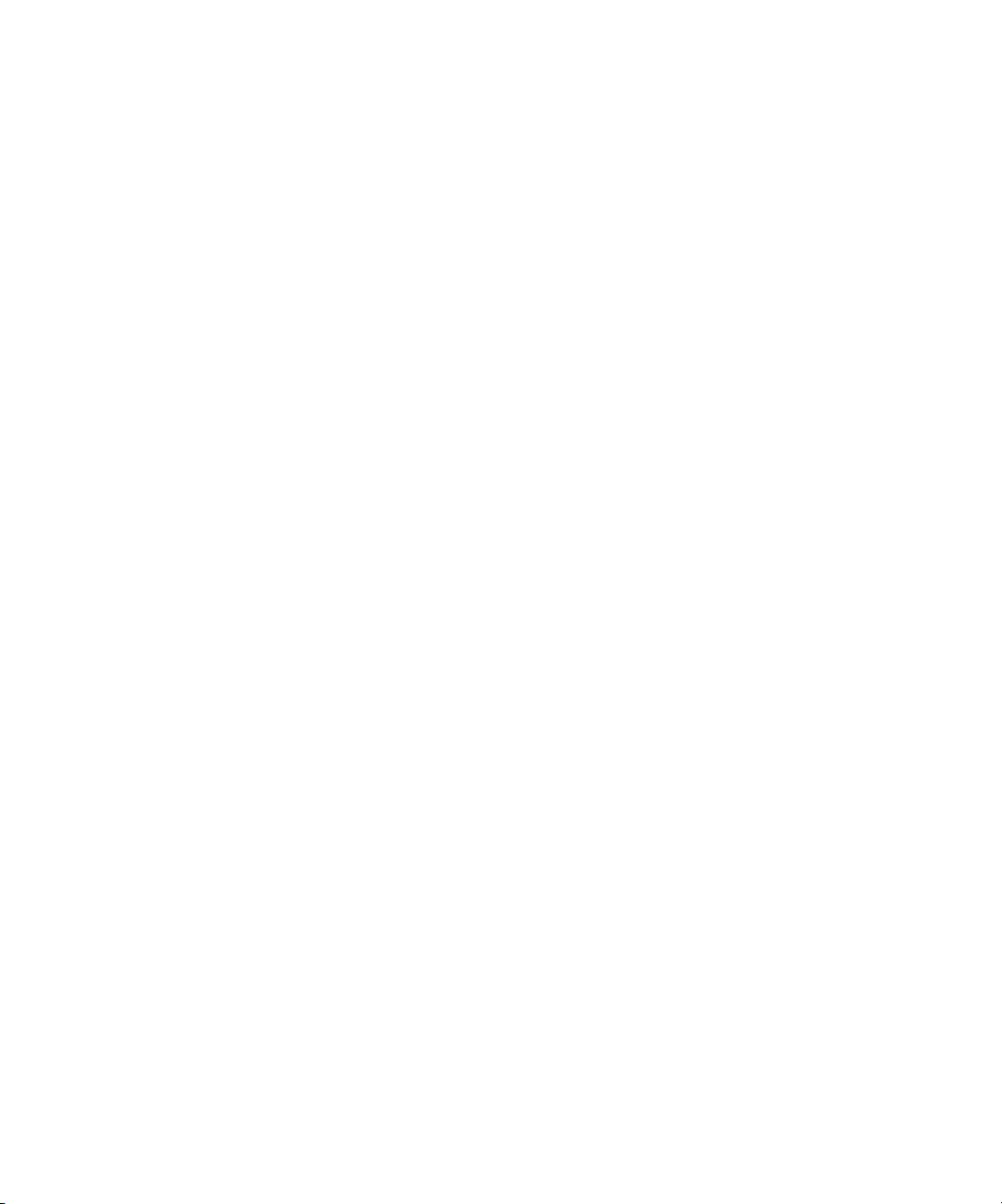
TV LCD Dell™ W2606C
Manual del propietario
Model W2306C
www.dell.com | support.dell.com
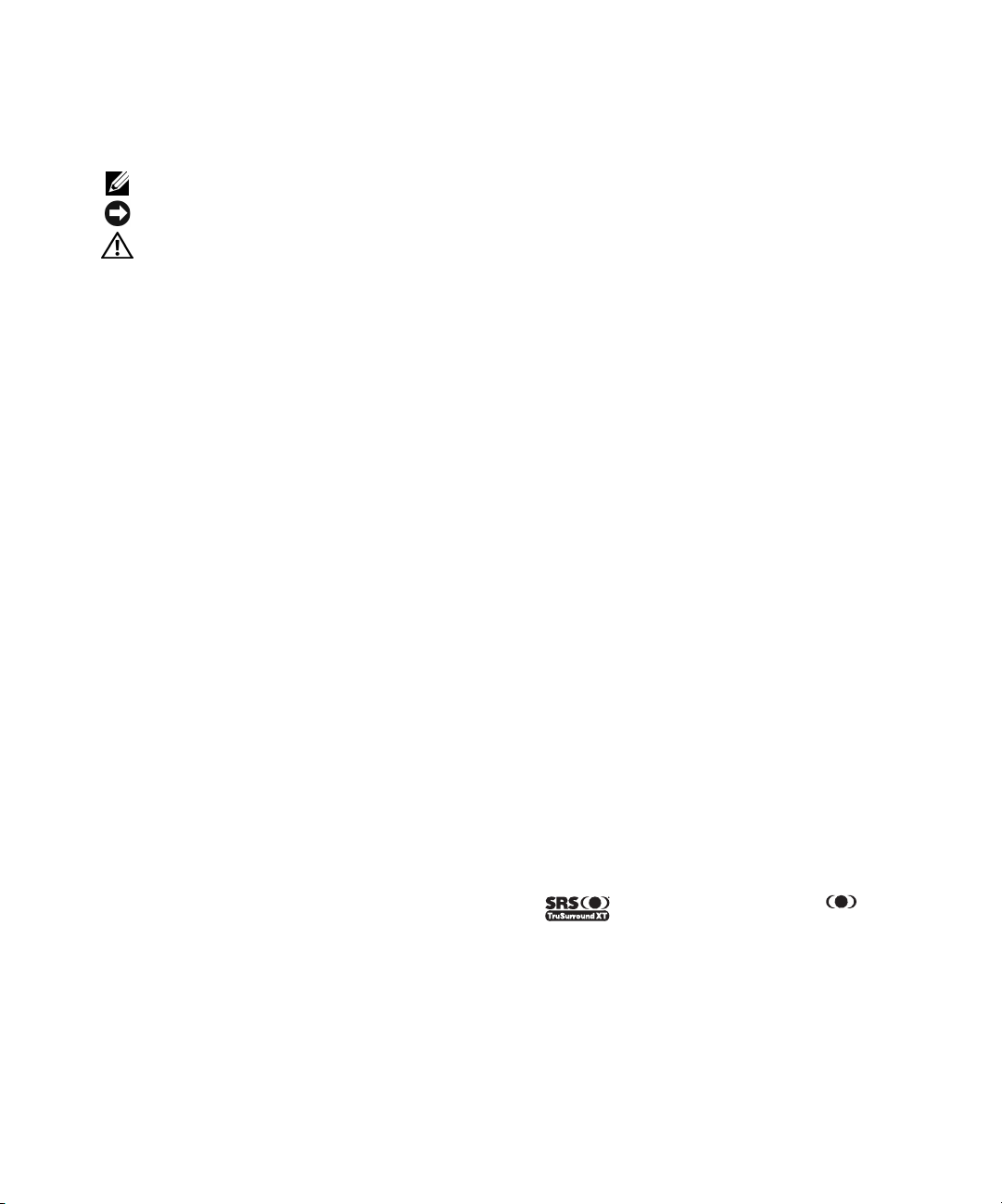
Notas, avisos y precauciones
NOTA: Una NOTA indica información importante que le ayuda a hacer un mejor uso del televisor.
AVISO: Un AVISO indica un daño potencial para el hardware y ofrece información acerca de cómo evitar el problema.
PRECAUCION: Una PRECAUCIÓN indica posibles daños para el dispositivo, lesiones personales o muerte.
____________________
La información de este documento está sujeta a cambios sin previo aviso.
© 2005 Dell Inc. Todos los derechos reservados.
Queda prohibida la reproducción de este documento sin el consentimiento por escrito de Dell Inc.
Marcas utilizadas en este texto: Dell™, Dimension™, OptiPlex™, Dell Precision™, Latitude™, Inspiron™, DellNet™, PowerApp™,
PowerEdge™. PowerConnect™, PowerVault, EMC
de SRS Labs, Inc.
En este documento pueden utilizarse marcas y nombres de marcas para referirse a las entidades que reclaman las marcas y los nombres o a sus
productos. Dell Inc. niega cualquier interés de propiedad en las marcas y en los nombres de marcas distintos a los suyos.
Septiembre 2005 Rev. A01
®
. el logotipo DELL; TruSurround XT, SRS y el símbolo son marcas
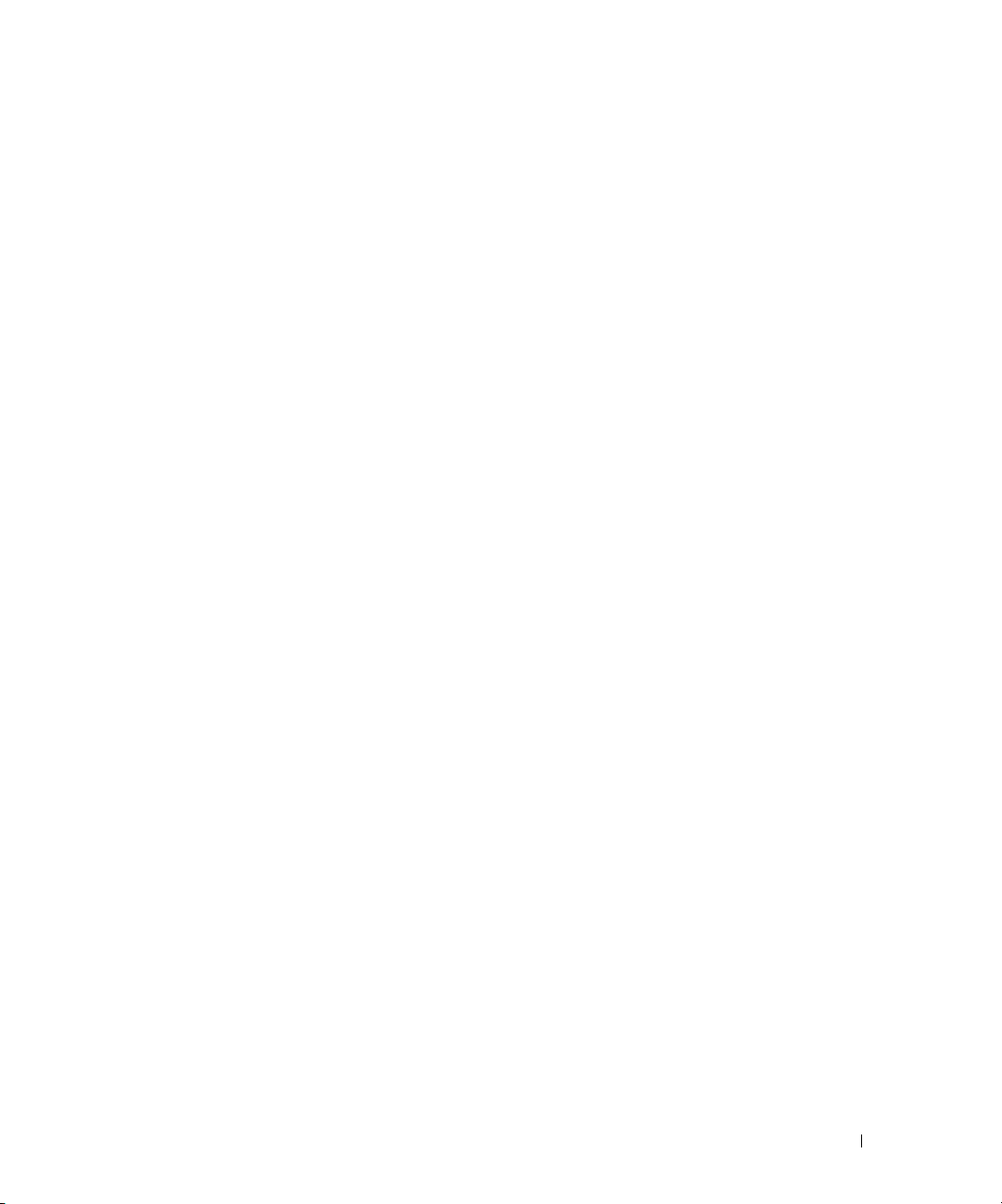
Tabla de Contenidos
1 Acerca de la pantalla de TV LCD . . . . . . . . . . . . . . . . . . . . . . . . .5
Vista frontal . . . . . . . . . . . . . . . . . . . . . . . . . . . . . . . . 5
Vista del lateral derecho
Vista del lateral izquierdo
Vista inferior
. . . . . . . . . . . . . . . . . . . . . . . . . . . . . . . 8
Contenido del paquete
. . . . . . . . . . . . . . . . . . . . . . . . . . 6
. . . . . . . . . . . . . . . . . . . . . . . . . 7
. . . . . . . . . . . . . . . . . . . . . . . . . . . 9
2 Configuración de la pantalla de TV LCD . . . . . . . . . . . . . . . . . .11
Ubicación adecuada para la pantalla de TV LCD . . . . . . . . . . . . . . 11
Conexión de la pantalla de TV LCD
Conexión de su PC a la pantalla de TV LCD
. . . . . . . . . . . . . . . . . . . . . 11
. . . . . . . . . . . . . . . . . 13
3 El control remoto. . . . . . . . . . . . . . . . . . . . . . . . . . . . . . . . . . . . . .19
Instalación de baterías. . . . . . . . . . . . . . . . . . . . . . . . . . . 19
Utilización del control remoto
Utilización de la pantalla de TV LCD con un Control remoto universal o
programable
. . . . . . . . . . . . . . . . . . . . . . . . . . . . . . . 22
. . . . . . . . . . . . . . . . . . . . . . . 20
4 Utilización del menú TV . . . . . . . . . . . . . . . . . . . . . . . . . . . . . . . .23
Utilización del control remoto con el menú TV . . . . . . . . . . . . . . . 23
Selección del idioma del menú TV
Menú Seleccionar entrada
Menú Imagen
Audio
Tam añ o
. . . . . . . . . . . . . . . . . . . . . . . . . . . . . . . 25
. . . . . . . . . . . . . . . . . . . . . . . . . . . . . . . . . . . 26
. . . . . . . . . . . . . . . . . . . . . . . . . . . . . . . . . . 26
. . . . . . . . . . . . . . . . . . . . . 24
. . . . . . . . . . . . . . . . . . . . . . . . . 24
Tabla de Contenidos 3
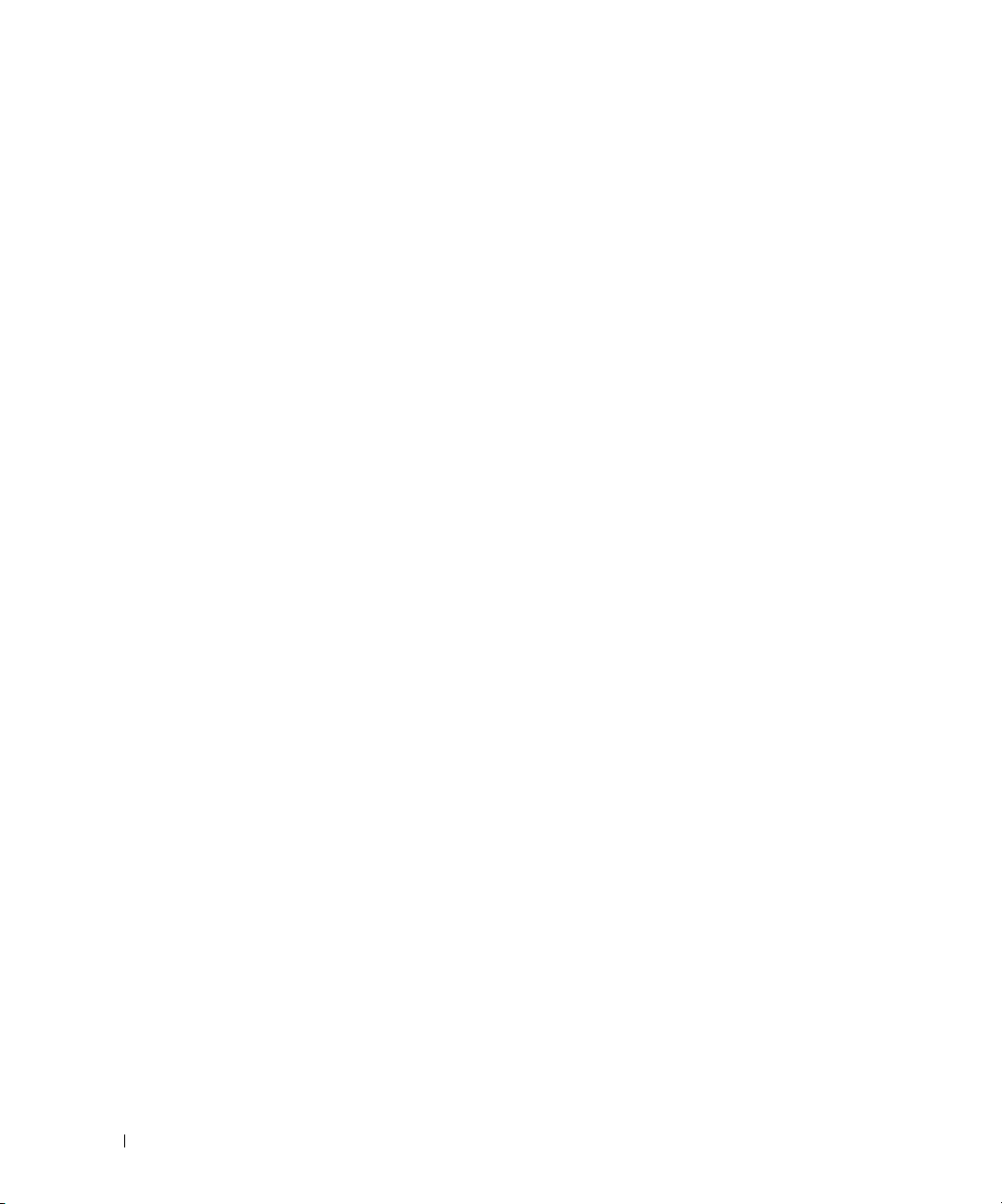
Control paterno . . . . . . . . . . . . . . . . . . . . . . . . . . . . . . 27
Configuración del menú TV
Temporizador de suspendido
Subtítulos ocultos
. . . . . . . . . . . . . . . . . . . . . . . . . 28
. . . . . . . . . . . . . . . . . . . . . . . . 29
. . . . . . . . . . . . . . . . . . . . . . . . . . . . . 29
5 Solución de problemas de la pantalla de TV LCD . . . . . . . . . .30
Consejos para la solución de problemas . . . . . . . . . . . . . . . . . . 30
Problemas generales
Mensajes del menú TV
Problemas con el control remoto
. . . . . . . . . . . . . . . . . . . . . . . . . . . 31
. . . . . . . . . . . . . . . . . . . . . . . . . . . 35
. . . . . . . . . . . . . . . . . . . . . . 36
Utilización de la función Comprobación automática cuando la pantalla
de TV LCD está conectada al ordenador
Problemas al utilizar la pantalla de TV LCD como un monitor
. . . . . . . . . . . . . . . . . . 36
. . . . . . . . 37
6 Especificaciones de la pantalla de TV LCD . . . . . . . . . . . . . . .38
7 Ponerse en contacto con Dell. . . . . . . . . . . . . . . . . . . . . . . . . . .41
Index . . . . . . . . . . . . . . . . . . . . . . . . . . . . . . . . . . . . 59
4 Tabla de Contenidos

Acerca de la pantalla de TV LCD
Vista frontal
1
2
1
1 Receptor IR Recibe la señal desde el control remoto
2 Luz de indicador de encendido
(LED)
La luz se iluminará en azul cuando la pantalla de TV LCD esté
encendida y ámbar cuando la pantalla esté en el modo de
ahorro de energía.
Acerca de la pantalla de TV LCD 5
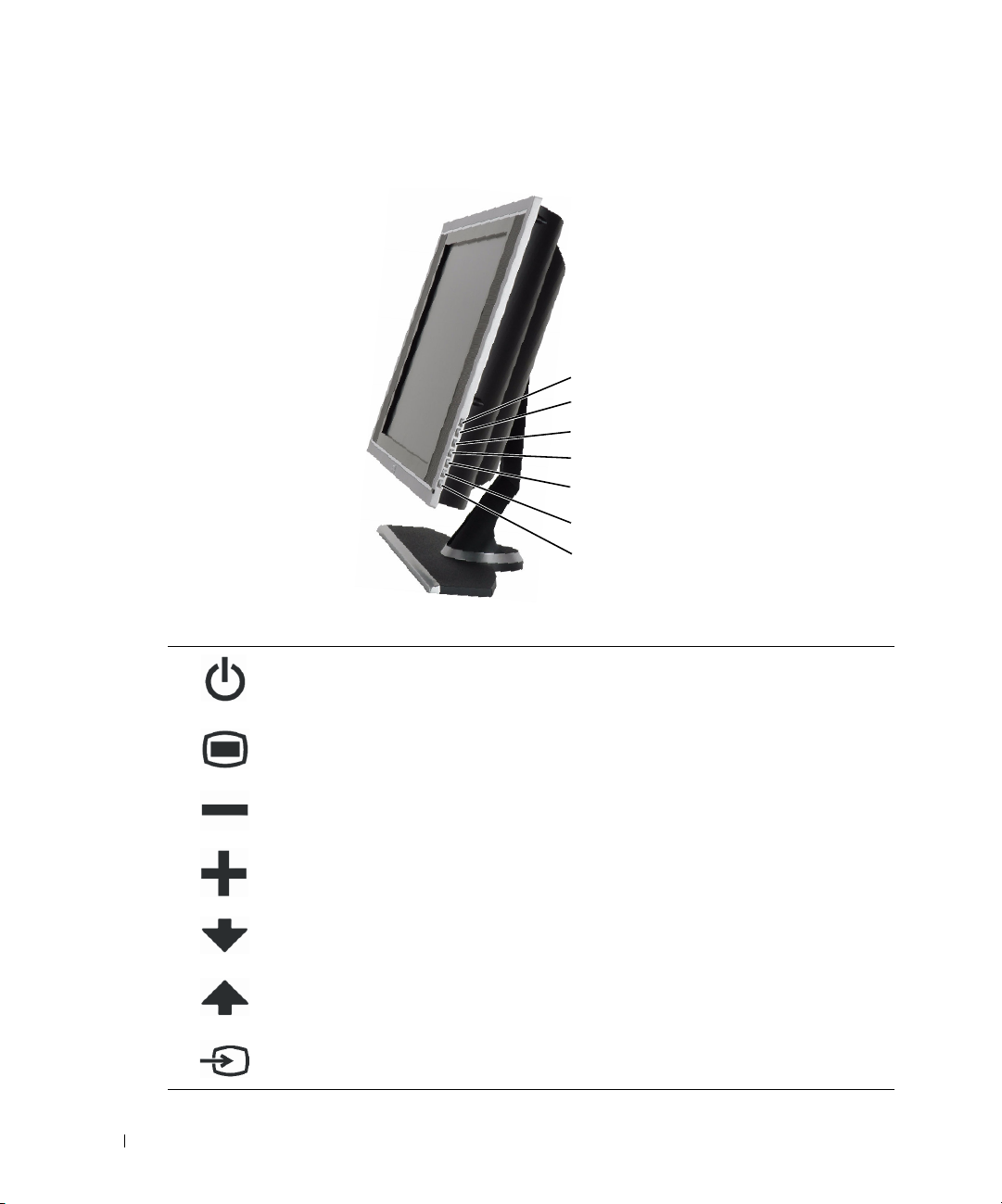
www.dell.com | support.dell.com
Vista del lateral derecho
1 Botón Encendido
2
Botón de menú TV Púlselo para activar el menú TV
7
6
5
4
3
2
1
Púlselo para encender y apagar la pantalla de TV LCD El botón
de encendido se iluminará en azul cuando esté encendido y en
ámbar cuando se encuentre en modo de ahorro de energía.
3
4 Botones de volumen Púlselo para subir el volumen
5 Botón de canal
6
7
Botones de volumen Púlselo para bajar el volumen
Botón de canal
Botón Seleccionar
entrada
6 Acerca de la pantalla de TV LCD
Púlselo para seleccionar el canal anterior o desplazarse por el
MENÚ TV
Púlselo para seleccionar el canal siguiente o desplazarse por el
MENÚ TV
Púlselo para mostrar el menú Seleccionar entrada

Vista del lateral izquierdo
1
2
3
4
1 EXTREMO AV (S-Vídeo 1) Conecte dispositivos como un sistema de videojuegos o un
VCR
2 EXTREMO AV (Compuesto 1) Conecte dispositivos como un VCR o un reproductor de DVD
3 Conector de audio compuesto Utilice los conectores de audio si ha conectado un dispositivo a
un conector
4 Conector de auriculares Conecte los auriculares
Acerca de la pantalla de TV LCD 7
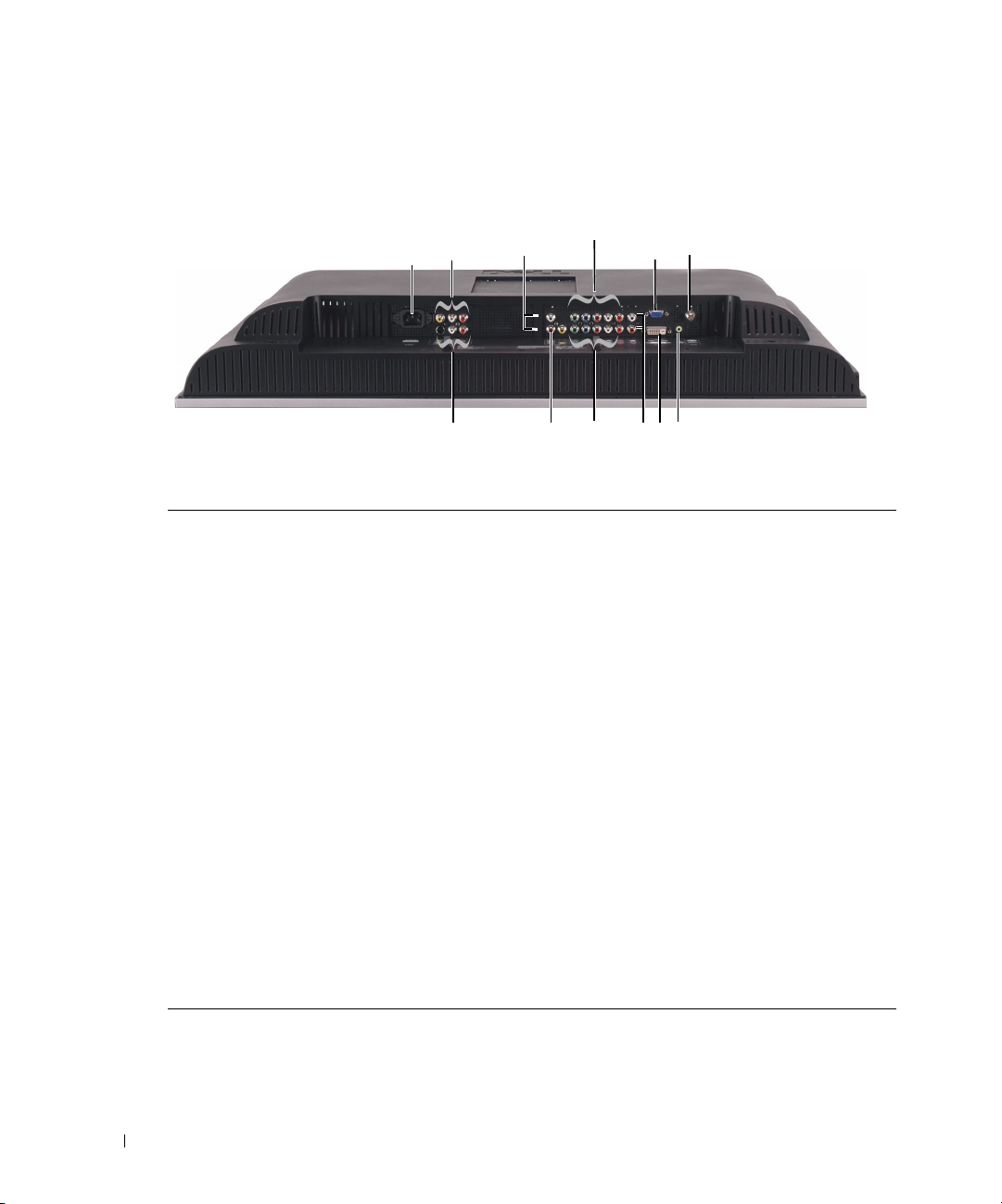
Vista inferior
www.dell.com | support.dell.com
4
1
5
1 Conexión de alimentación Conecte el cable de alimentación
2 Salida compuesta / Salida de audio
(I/D)
3 Salida compuesta / salida de vídeo Salida conecta a una VCR.
4 Conectores de vídeo y audio (AV1) Conecte dispositivos como, por ejemplo, una VCR o un
5 Conectores de S-Video y audio
(AV2)
6 Conectores de vídeo y audio (AV3) Conecte dispositivos como, por ejemplo, un reproductor de
7 Conectores de vídeo y audio (AV4) Conecte dispositivos como, por ejemplo, un reproductor de
8 Conector de audio DVI (I / D) Utilice el conector de audio DVI si ha conectado un dispositivo
9 VGA Conecte el PC
10 Conector DVI Conecte su PC o dispositivos de vídeo como, por ejemplo un
11 Conector de audio para VGA o DVI Conecte el cable de audio del PC a la Pantalla de TV LCD
12 ANT/Cable Conecte el decodificador de TV por cable o la antena
Conecte un VCR
reproductor de DVD.
Conecte dispositivos como, por ejemplo, un sistema de juegos
de video o una VCR.
DVD o un decodificador de TV por cable
DVD o un decodificador de TV por cable
de DVD en la conexión de DVI
reproductor de DVD
2
6
7
3
1
2
9
11
10
8
8 Acerca de la pantalla de TV LCD
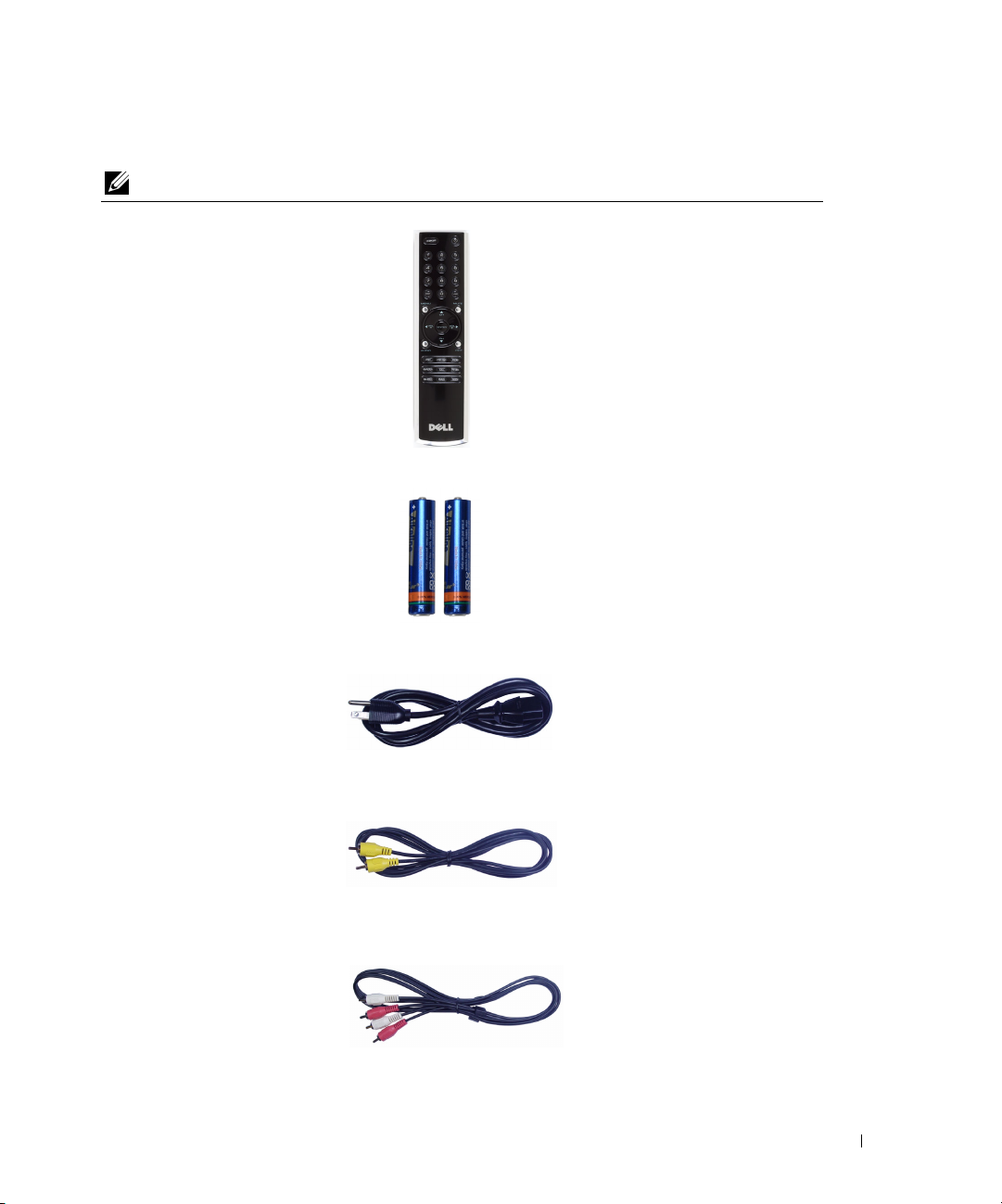
Contenido del paquete
NOTA: Si necesita cables adicionales, póngase en contacto con Dell
Control remoto
(2) pilas AAA
Cable de alimentación
Cable de vídeo compuesto
Cable de audio
Acerca de la pantalla de TV LCD 9
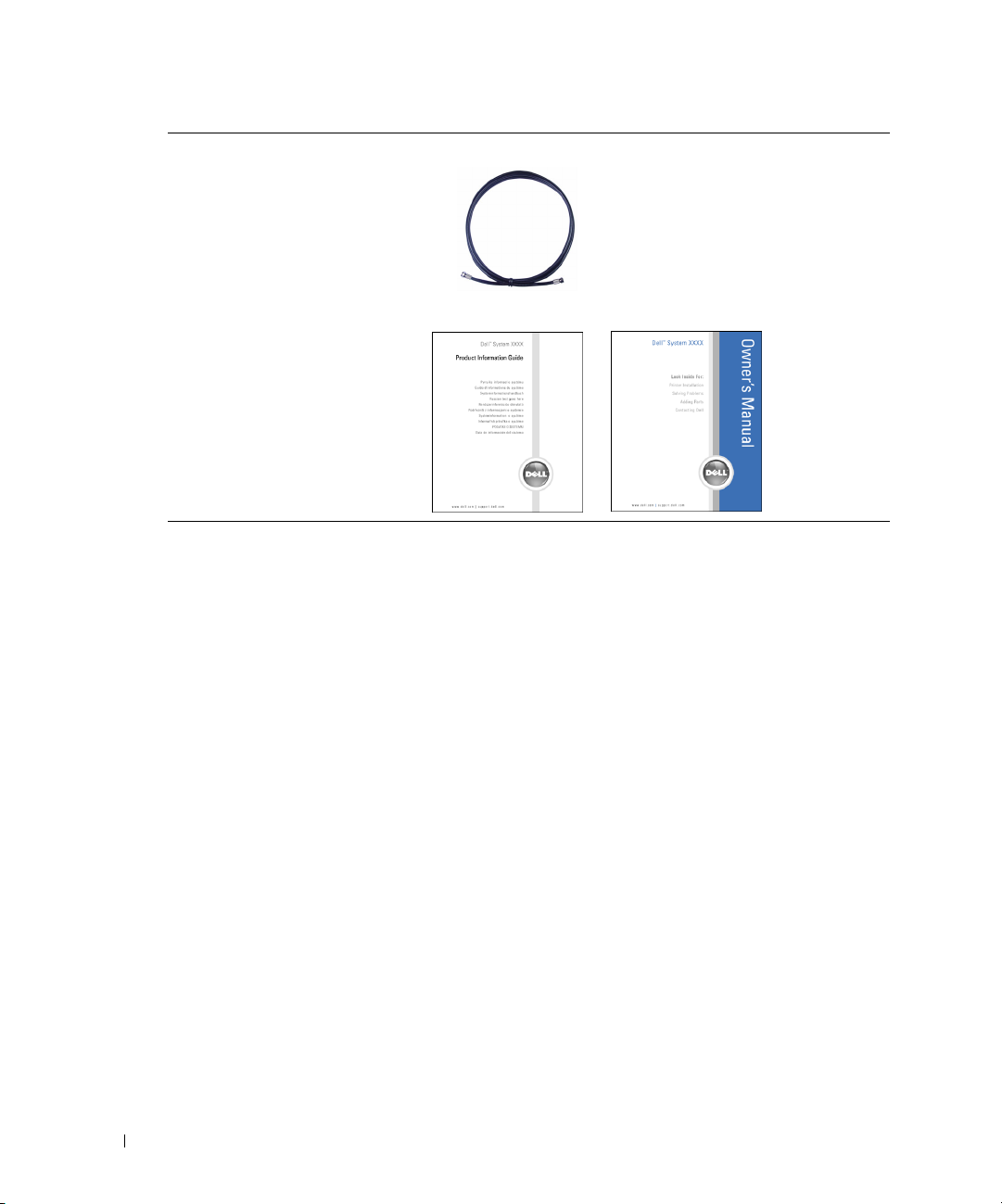
www.dell.com | support.dell.com
Cable coaxial
Documentación:
Guía de configuración
Guía de información de
producto
Manual de usuario
10 Acerca de la pantalla de TV LCD
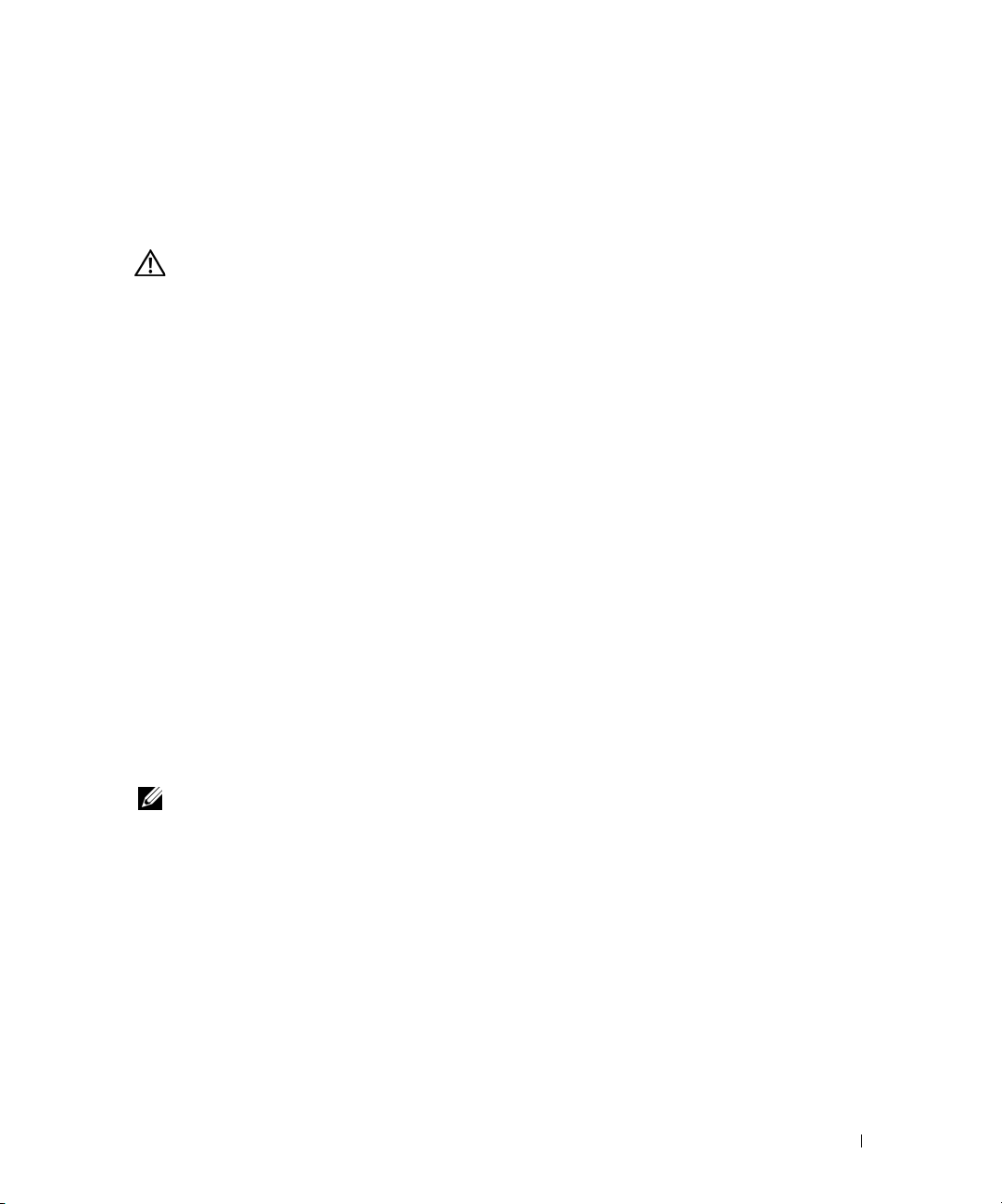
Configuración de la pantalla de TV LCD
PRECAUCIÓN: Antes de comenzar con los procedimientos de esta sección, siga las instrucciones de
seguridad de la
Ubicación adecuada para la pantalla de TV LCD
Tenga en cuenta los siguientes factores ambientales al decidir la posición de la pantalla de TV
LCD:
• No guarde ni utilice la pantalla TV LCD en lugares donde esté expuesta a altas temperaturas,
luz solar directa o frío extremo.
• Evite mover la pantalla de TV LCD entre situaciones con diferencias de temperature
extremas. Para obtener más información, consulte la sección Especificaciones en
• No someta la pantalla de TV LCD a vibraciones severas o golpes fuertes. No coloque la
pantalla de TV LCD en el maletero de un coche.
• No guarde ni utilice la pantalla de TV LCD en lugares donde podría quedar expuesta a
entornos de alta humedad o polvo.
• No coloque la pantalla de TV LCD en un lugar donde podría salpicar agua u otros líquidos
sobre o dentro de la pantalla de TV LCD.
Guía de información de producto
page 38
.
2
Conexión de la pantalla de TV LCD
La pantalla de TV LCD incluye cuatro conectores estándar que se pueden utilizar para conectar
dispositivos.
NOTA: Antes de conectar la pantalla de TV LCD, asegúrese de que dispone de todos los cables
apropiados. Algunos cables pueden suministrarse con el dispositivo que está conectando. Para obtener
una lista de los cables que se suministran con la pantalla de TV LCD, consulte la sección Contenido del
paquete en page 9. Para pedir cables adicionales, póngase en contacto con Dell.
Configuración de la pantalla de TV LCD 11
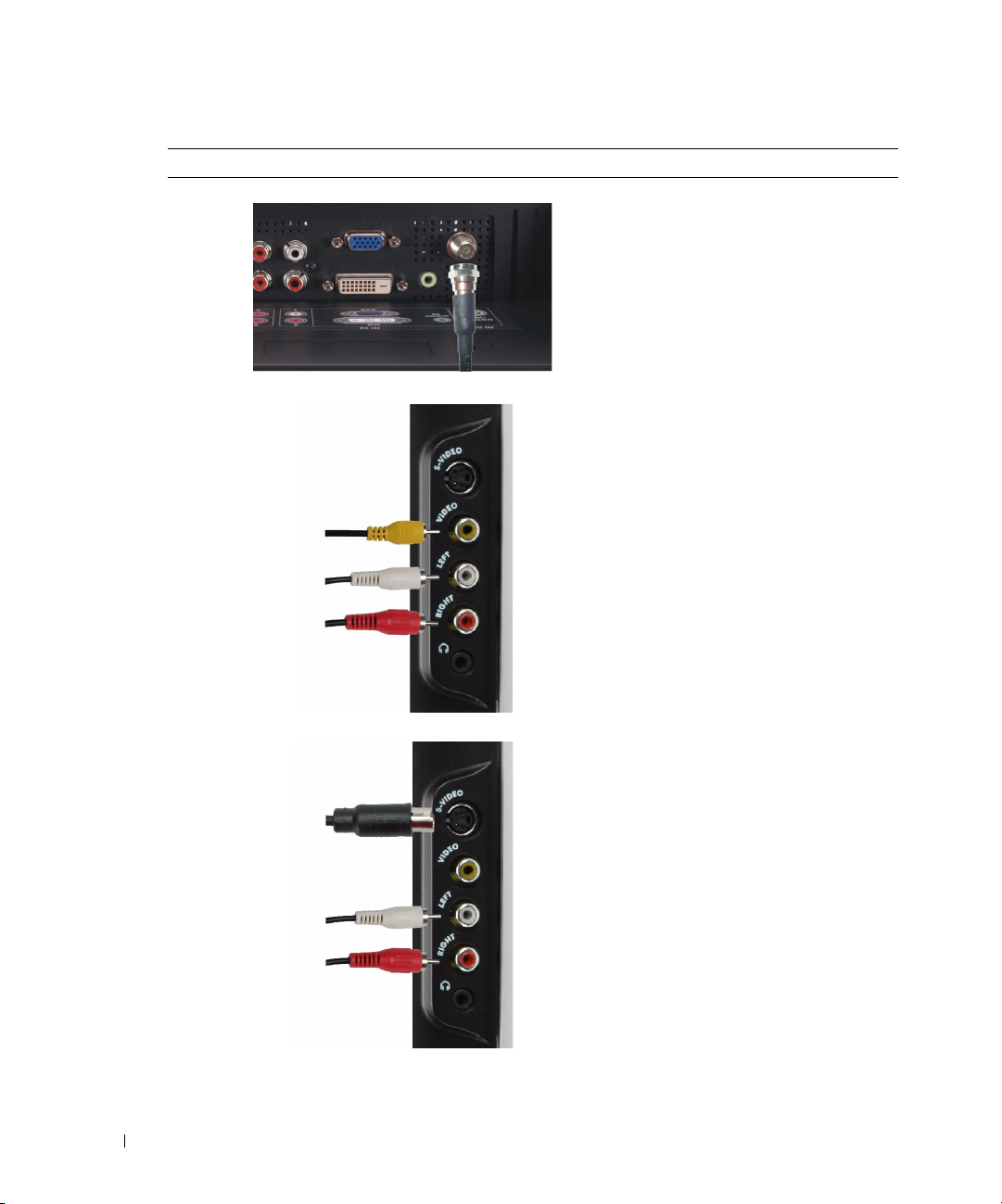
Calidad Cable y conector Cuándo utilizar
Buena el cable coaxial (RF) transporta el video o el
audio en un cable. El conector coaxial está
marcado como ANT/Cable en la pantalla de
TV LCD. Para localizar el conector, consulte
page 8.
www.dell.com | support.dell.com
Buena El cable compuesto transporta la señal de
vídeo mediante un solo contacto. Si está
utiliznado un conector de vídeo compuesto
también necesitará conectar los conectores de
audio. Para localizar el conector, consulte
page 7.
Buena El sistema S-Vídeo separa la señal de vídeo en
dos señales, blanco y negro y color. Para
localizar el conector, consulte page 7.
12 Configuración de la pantalla de TV LCD
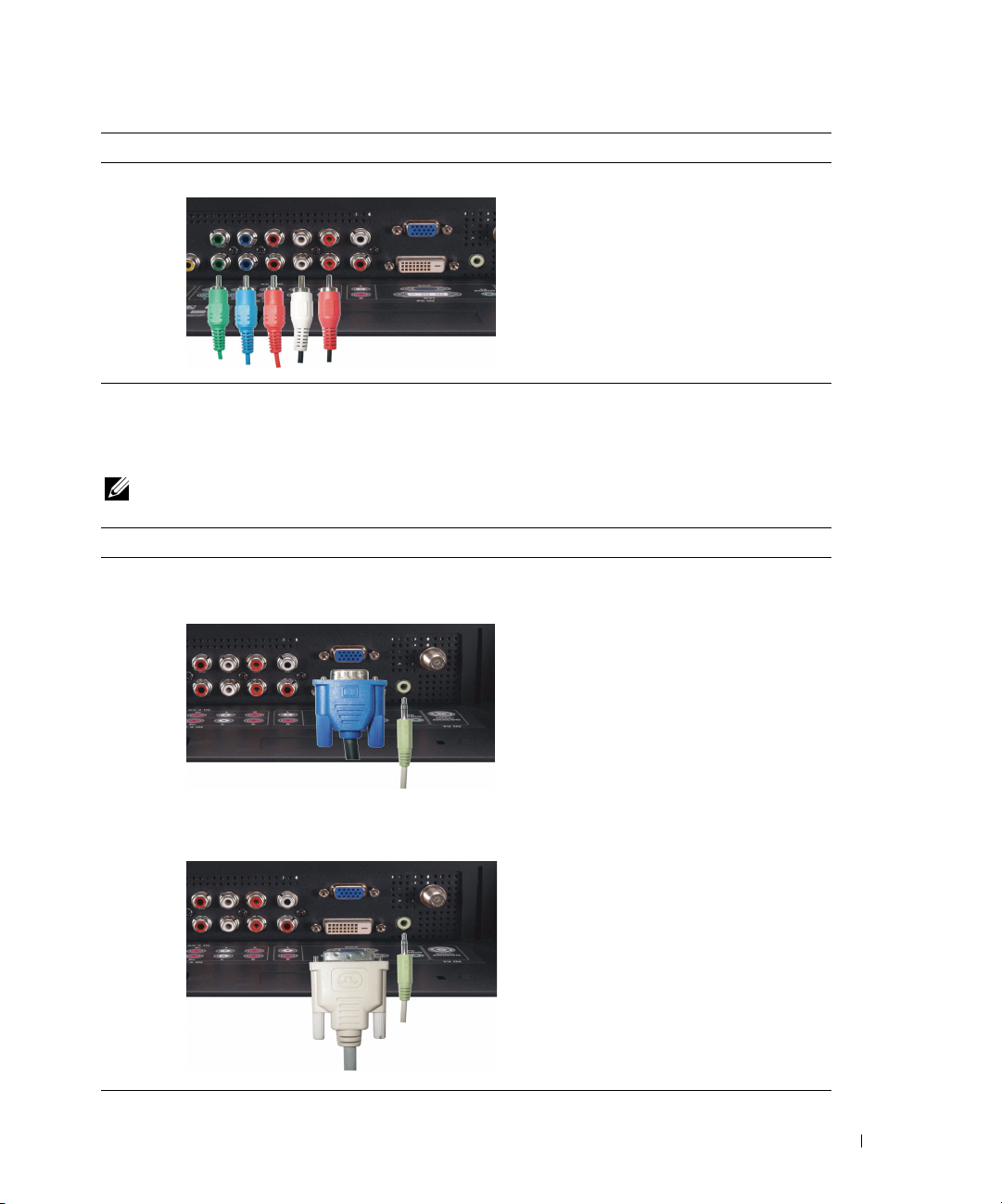
Calidad Cable y conector Cuándo utilizar
Óptima El sistema componente, separa la señal de
video en tres señales, dos de color y una de
blanco y negro. Para localizar el conector,
consulte page 8.
Conexión de su PC a la pantalla de TV LCD
La pantalla de TV LCD incluye dos conectores estándar que se pueden usar para conectar el PC.
NOTA: El tipo de conector que se utilice depende de la tarjeta gráfica que admita el PC. Para obtener
información adicional acerca de las tarjetas gráficas, consulte la documentación del PC.
Calidad Cable y conector Cuándo utilizar
Buena
Un sistema de visualización de gráficos
para ordenadores que utiliza una señal
analógica y puede admitir resoluciones de
hasta 1366 x 768.
Buena
Una señal digital que puede admitir video
digital y convertir de analógico a digital.
DVI se puede usar en pantallas de alta
resolución y puede admitir resoluciones de
hasta 1366 x 768.
Conecte el cable de audio desde su equipo a
la conexion de audio de la pantalla de
televisión de cristal líquido para VGA o DVI
Configuración de la pantalla de TV LCD 13
.
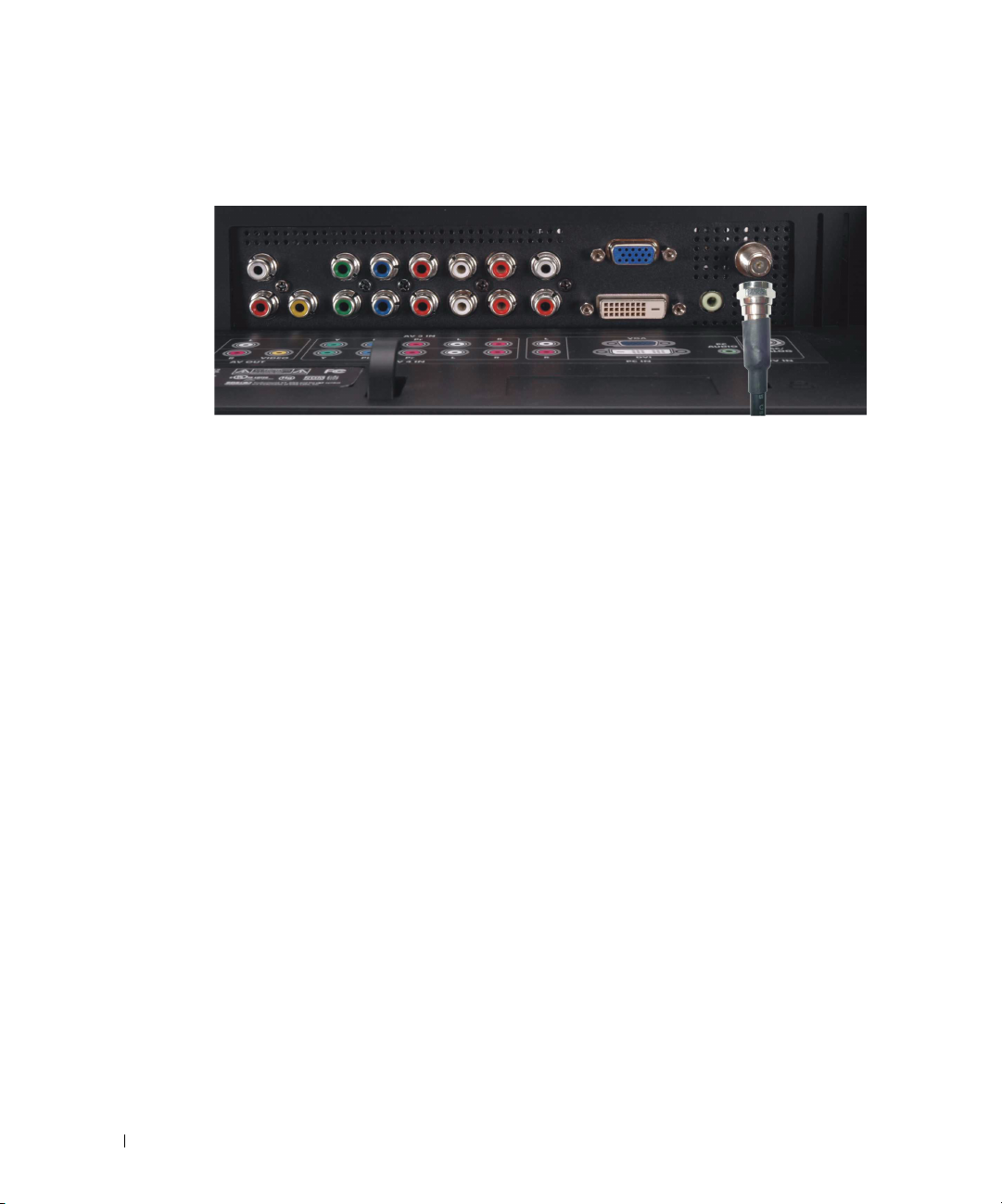
www.dell.com | support.dell.com
Utilización del conector ANT/Cable (Coaxial)
1
Apague la pantalla de TV LCD y desenchufe el cable de alimentación.
2
Conecte el cable coaxial al conector ANT/Cable de la pantalla de TV LCD.
3
Conecte el cable de alimentación de la pantalla de TV LCD y encienda la pantalla.
4
Entre en el menú TV y seleccione TV. Para obtener información adicional acerca del menú
Seleccionar entrada, consulte page 24.
14 Configuración de la pantalla de TV LCD
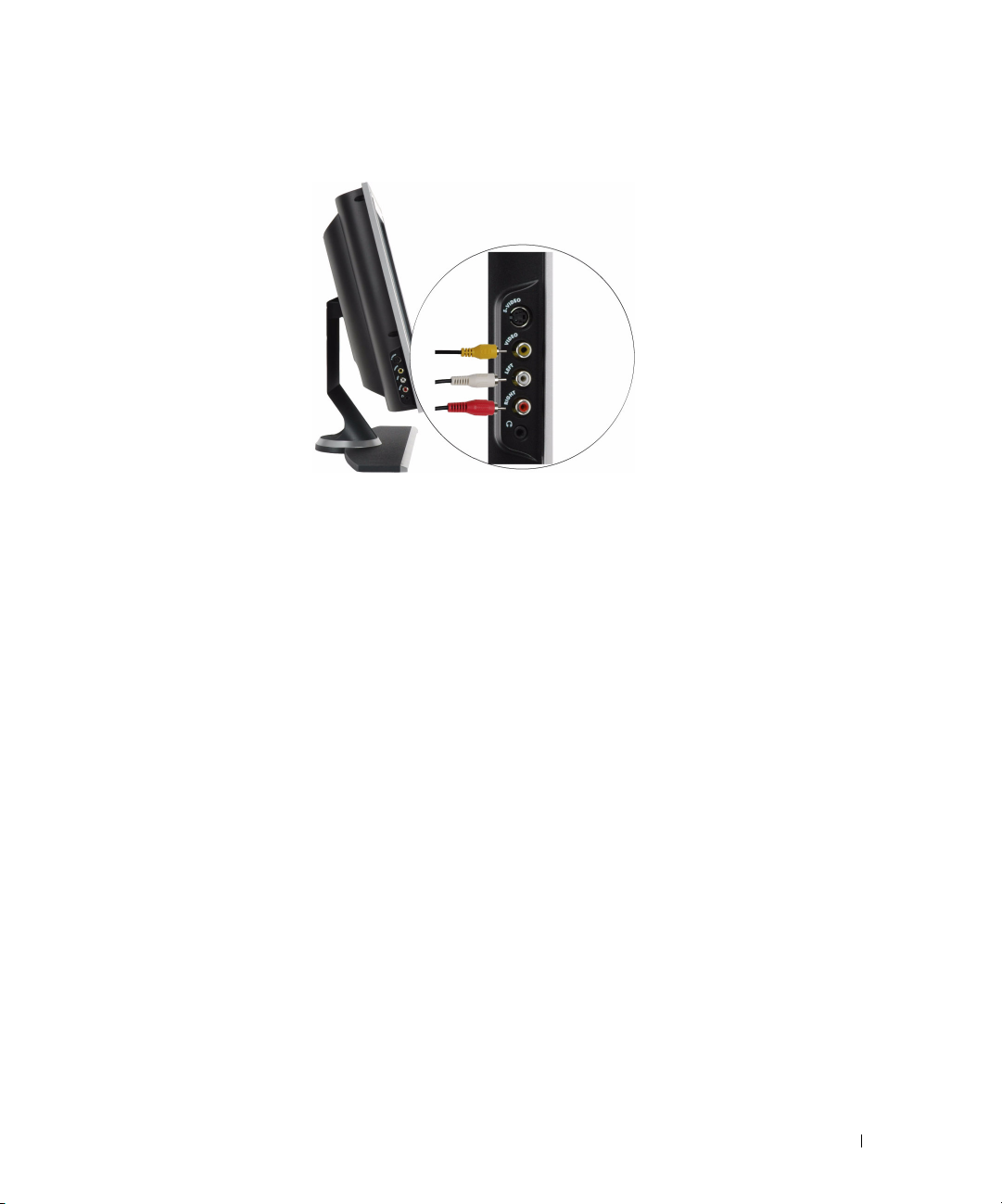
Utilización del conector Compuesto
1
Apague la pantalla de TV LCD y desconecte el cable de alimentación.
2
Conecte el dispositivo incluyendo los cables de audio.
3
Conecte los cables de alimentación de la pantalla de TV LCD y el otro dispositivo y
enciéndalos.
4
Entre en el menú TV y seleccione
adicional acerca del menú Seleccionar entrada, consultepage 24.
EXTREMO AV (compuesto 1)
. Para obtener información
Configuración de la pantalla de TV LCD 15
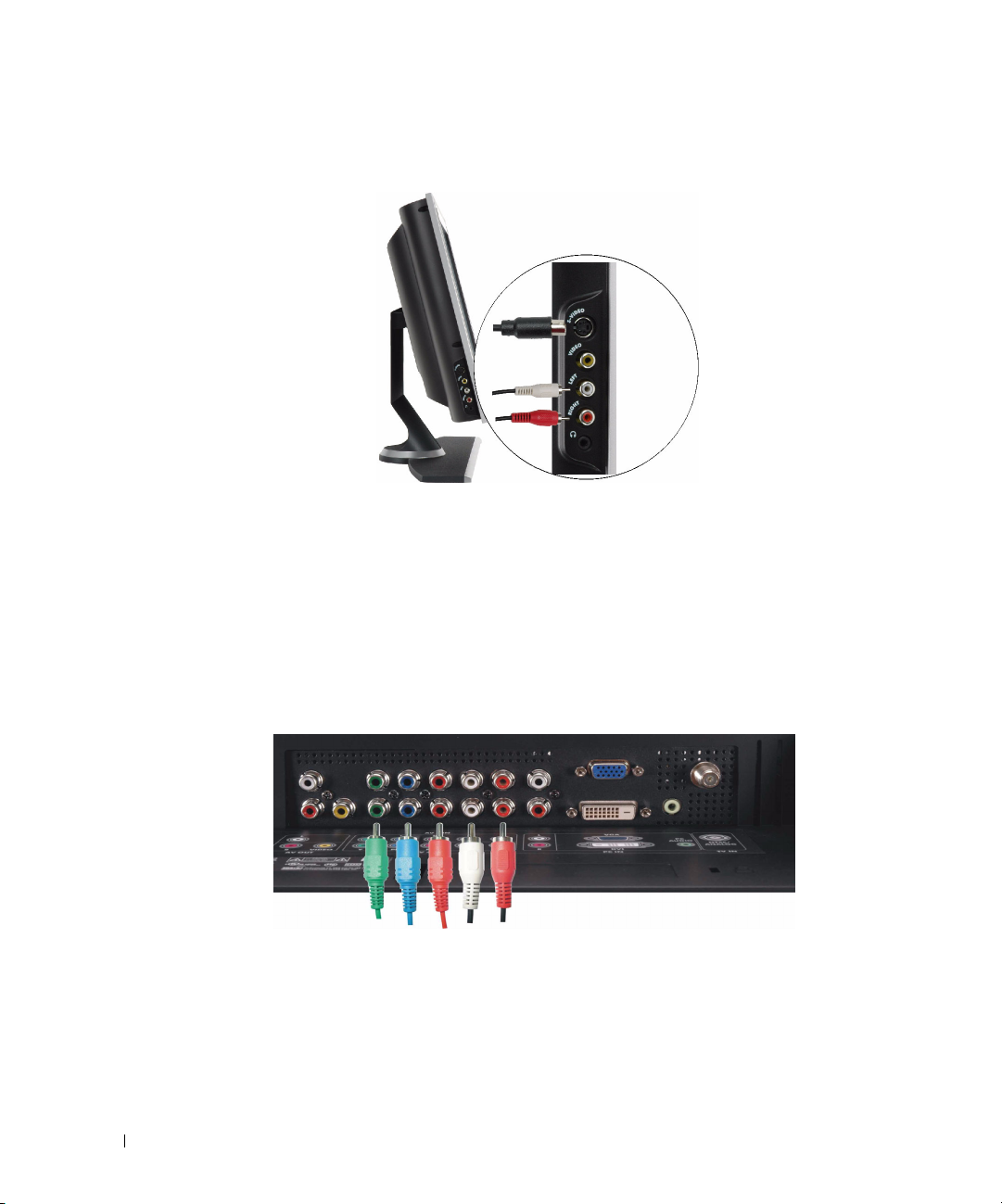
www.dell.com | support.dell.com
Utilización del conector de S Vídeo
1
Apague la pantalla de TV LCD y desconecte el cable de alimentación.
2
Conecte el dispositivo incluyendo los cables de audio.
3
Conecte los cables de alimentación de la pantalla de TV LCD y el otro dispositivo y
enciéndalos.
4
Entre en el menú TV y seleccione
adicional acerca del menú Seleccionar entrada, consulte page 24.
EXTREMO AV (S-Vídeo 1)
. Para obtener información
Utilización de los conectores Componente
1
Apague la pantalla de TV LCD y desconecte el cable de alimentación.
2
Conecte el dispositivo incluyendo los cables de audio.
3
Conecte los cables de alimentación de la pantalla de TV LCD y el otro dispositivo y
enciéndalos.
4
Entre en el menú TV y seleccione AV3
información adicional acerca del menú Seleccionar entrada, consulte page 24.
16 Configuración de la pantalla de TV LCD
(
Componente
1)
o AV4
(
Componente
2)
. Para obtener
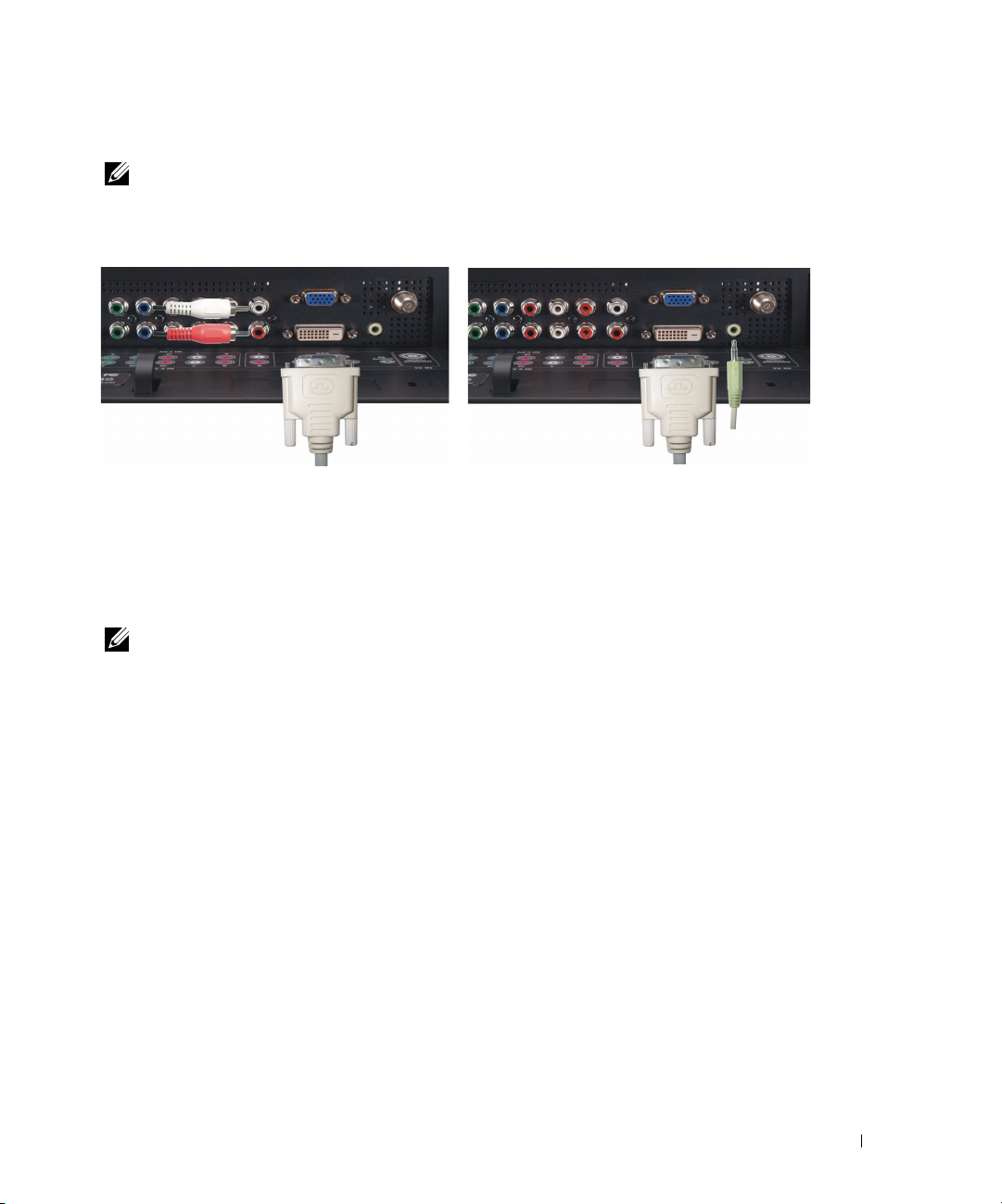
Utilización del conector DVI
NOTA: Para un PC solamente puede utilizarse un equipo, VGA o DVI.
Conexión de un dispositivo de vídeo Conexión de un PC
1
Apague la pantalla de TV LCD y desconecte el cable de alimentación.
2
Conecte el cable DVI blanco a la pantalla de TV LCD y al dispositivo de vídeo o el PC.
3
Conecte los cables de audio.
Si está conectando un dispositivo de vídeo, utilice los conectores de audio (rojo y blanco) o, si
está conectando un PC, utilice el conector estéreo (verde).
NOTA: Algunos decodificadores de TV por cable pueden tener conectores DVI, pero no admiten la
utilización de esta conexión. Para obtener más información, póngase en contacto con su compañía de
TV por cable.
4
Conecte los cables de alimentación de la pantalla de TV LCD y el otro dispositivo y
enciéndalos.
5
Entre en el menú TV y seleccione
Seleccionar entrada, consulte page 24.
DVI
. Para obtener información adicional acerca del menú
Configuración de la pantalla de TV LCD 17
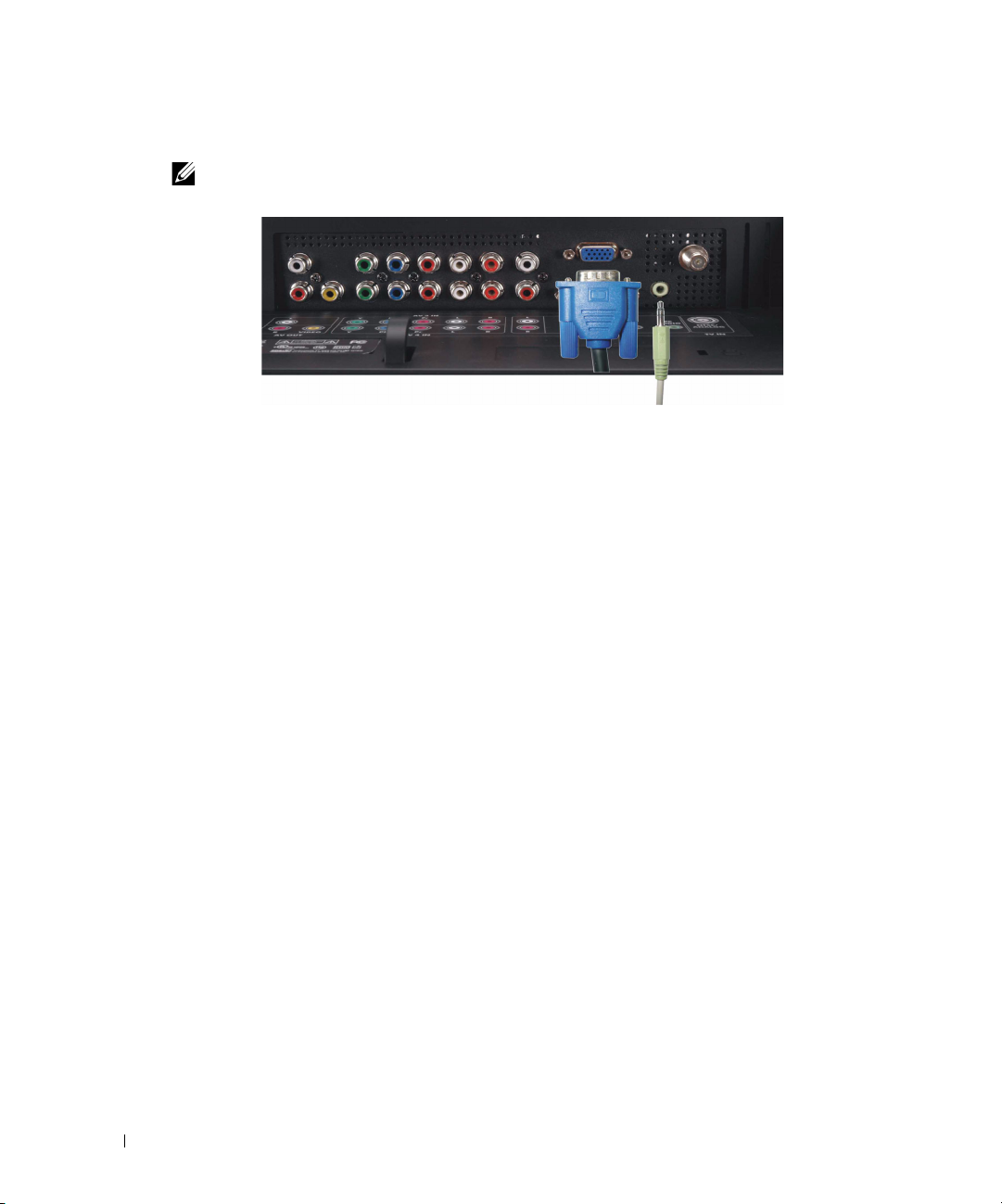
www.dell.com | support.dell.com
Utilización del conector VGA
NOTA: Para un PC solamente puede utilizarse un equipo, VGA o DVI.
Apague la pantalla de TV LCD y desconecte el cable de alimentación.
1
2
Conecte el cable VGA azul a la pantalla de TV LCD y al PC.
3
Conecte el cable de audio verde al conector de la pantalla de TV LCD y al PC.
4
Conecte los cables de alimentación de la pantalla de TV LCD y el otro dispositivo y
enciéndalos.
5
Entre en el menú TV y seleccione
Seleccionar entrada, consulte page 24.
VGA
. Para obtener información adicional acerca del menú
18 Configuración de la pantalla de TV LCD
